こんにちは。山ばりゅです。
今回はフリーフォントをお使いのパソコンにインストールして、実際に使用できるまでのWindows10での方法をバッチリ分かりやすくご解説させていただこうと思います。
新しい文字を新規インストールするのってとっつきにくいイメージがあると思いますが、手順自体はめちゃくちゃ簡単ですので、是非ゼヒやり方だけでも知っていただければと思います。
Windows10パソコンにフリーフォントをバシッとインストールして使う方法
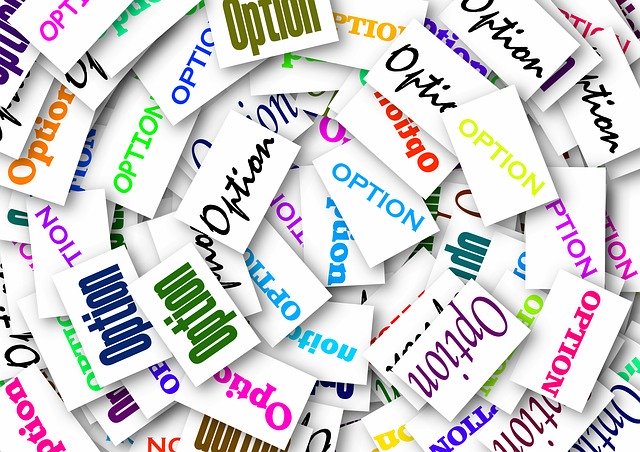
Windowsでは基本となる字体「ゴシック体」、「明朝体」の他に様々な字体のフォントがデフォルトの段階で搭載されており、通常に使う点では特に不便は感じませんよね。
しかしながら、WordやExcelなどのアプリケーションを用いて何かを作成する際にはデフォルト実装されているフォントだけでは少し物足りなくなってしまうことがあります。あとは使ってるフォントに飽きちゃったりとかw
そんな時は新しいフォントをお使いのパソコンにインストールして使うこともできるんですね。
フォントをインストールできる場所は書店などで購入できる書籍のDVDや、フォントを扱ってるWebサイトなどがあり、特にWebサイト上では有料フォントの他、無料で使える質の良いフリーフォントも多くリリースされております。
まぁ、Webサイトなのであからさまに怪しいサイトからのダウンロードは避けるべきですが、今現在ではGoogleなどの検索コンプライアンスも飛躍的に向上しているので、メジャーな検索エンジンから検索して1ページ目に出てくるような検索上位に入っているサイトは問題ないかなと思います。
今回はフリーフォントサイトの「フォントフリー」さんで紹介されているフリーフォントを実際にインストしていきたいと思います。
では早速フリーフォントをインストールする手順をお伝えしていきましょう。
フリーフォントをインストールする手順
まずはフリーフォントを扱っているサイト(今回はフォントフリーさん)にアクセスしてご自身がインストールしたいフォントを選定します。

ちなみに今回私は、フォントフリーさんでご紹介されている「ほのか丸ゴシック 標準」というゴシック系のフォントをインストールさせていただきました。
使いたいフォントが決まれば、ダウンロードボタンを押してパソコンにフォントのフォルダをダウンロードします。
フォントをダウンロードする前の注意点
フォントをダウンロードする前の注意点としては、
- 無料フォントを使う場合は無料で配布されているものかを確かめる
- 使用状況で何か制限はついていないかを確認する
- 日本語を主として使う場合は日本語(ひらがな、カタカナ、漢字)すべてに対応しているかどうかを調べる
- お使いのパソコンのOS(「Windows10や8、Mac」など)に対応しているかどうか
といったところを確認する必要があります。使用制限というのは、例えば「使用用途が個人使用のみに限られる」といった類の制約が注意書きとして書かれているもの。
こういう制約が成されているフォントを商用に利用すると法的に罰せられますので、こういったフォントを使用する際は個人のみで使用する書類やデータ作成などにとどめておきましょう。
また、フォントの種類によっては英語しか対応していなかったり、日本語の中でも対応文字がカタカナのみ、ひらがなのみといったものもありますので、まんべんなく使用したい場合は「※漢字、カタカナ、ひらがな」すべてに対応しているフォントを選ぶと良いでしょう。
※漢字、カタカナ、ひらがなに対応していても普段滅多に使用しないような難解な漢字には対応していないことがあります。
こういったサイトでは目的のフォルダやファイルのダウンロードボタンは目立たないようになっていて、他にも広告表示などで大きく別のもののダウンロードボタンが表示されているケースが多いのでそのあたりは少し紛らわしく感じるかもしれませんが、少し探すと「ああ、コレだな。」っていうのがあるんですね。

今回のフォントフォルダもこんな感じで目立たなくひっそりとありました。
では、ダウンロードしていきましょう。
ダウンロードされたファイルデータは変更していない限り、デフォルトではダウンロードフォルダに格納されます。
新しいフォントはダウンロードしただけでは使えない
フォントはダウンロードしただけでは使用できなくて、ダウンロードしたフォントをお使いのパソコンにインストールする必要があります。
では早速ダウンロードしたフォントをインストールしていきましょう。
ダウンロードしたフォントをお使いのパソコンにインストールする手順
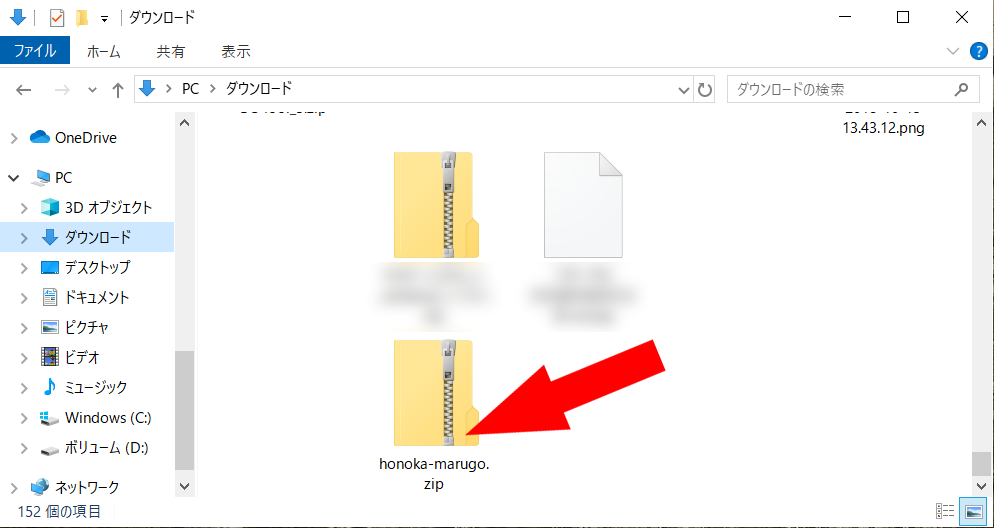
先ほどダウンロードしたフォントフォルダ(ほとんどの場合Zipファイルでインストールされます)をダブルクリックして開きます。
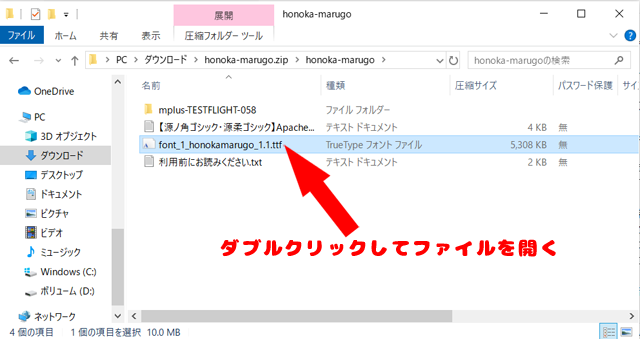
するとこのようにフォルダの中身が表示されますので、その中にあるフォントファイル(ファイル拡張子は「ttf」、「ttc」など)をダブルクリックしてファイルを開きます。
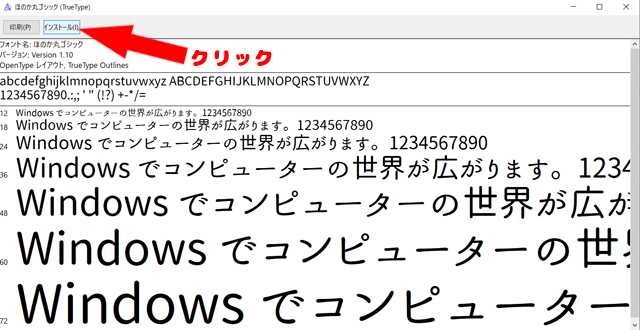
するとこのように字体の形態や対応言語、数字などが一覧化されたデータが表示されますので、ボックスの上部にある「インストール」をクリックします。
これで、新しいフォントがバッチリお使いのパソコンにインストールされました。では、確認してみましょう。
フォントが格納されているフォントフォルダを開きます。
フォントフォルダの格納場所
ちなみにフォントフォルダがデフォルトで格納されている場所は
Cドライブ>Windowsフォルダ>Fontsフォルダ
になります。

このようにバッチリインストールされていますね。これで新しいフォントをお使いのパソコンにインストールする手順は終了です。お疲れさまでした。
インストールしたフォントは、先ほどお伝えした使用用途の注意点などをよく確認していただいたうえで、Microsoft社が提供しているoffice製品やAdobe社の「Photoshop」「Illustrator」などの様々なアプリケーションで使用したり、また普段のパソコンに表示されている文字をそのフォントに変更したりすることもできます。
最後に
いかがだったでしょう。今回はフリーフォントをお使いのパソコンにインストールして使うまでの方法をご紹介させていただきました。
今回は基本的なフォント字体にしましたが、リリースされているフリーフォントの中にはもっと特徴的な字体だったり、可愛らしいもの、カッコいいものなど沢山ありますので、よければ是非探してみて下さい
こちらの記事があなたのよりナイスなパソコンライフのお役に立てれば幸いです。では、今回も最後までお付き合いいただき、ありがとうございます。
